Vamos a explicar cómo evitar que te añadan automáticamente a grupos en WhatsApp sin tu permiso, de manera que no te puedan meter directamente en ellos y tengan que enviarte una invitación. Aunque fue anunciada a principios del 2019, esta configuración está empezando a llegarle a los usuarios ahora a finales de octubre. La función se está empezando a activar en las versiones 2.19.298 beta en Android o 2.19.110.20 beta en iOS o superiores.
Con esta nueva opción tendrás la posibilidad de permitir que todos te puedan agregar automáticamente a un grupo, que sólo tus contactos puedan hacerlo, o que tus contactos excepto algunos concretos puedan. Con esta tercera opción, añadiendo a todos a las excepciones podrás hacer que absolutamente nadie te pueda meter en un grupo, y que se tengan que conformar con enviarte una invitación privada que podrás aceptar o no.
Cómo evitar que te añadan a grupos en WhatsApp
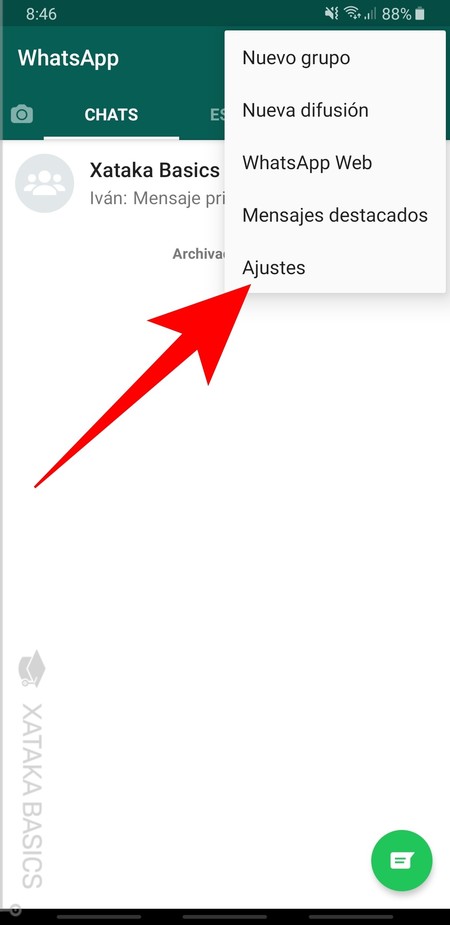
Lo primero que tienes que hacer es abrir tu WhatsApp e ir directamente a la pantalla donde tienes los chats. En ella, pulsa el icono de tres puntos que tienes arriba a la derecha, y luego pulsa sobre la opción Ajustes que aparece al final de la ventana emergente para entrar en la configuración de la aplicación.
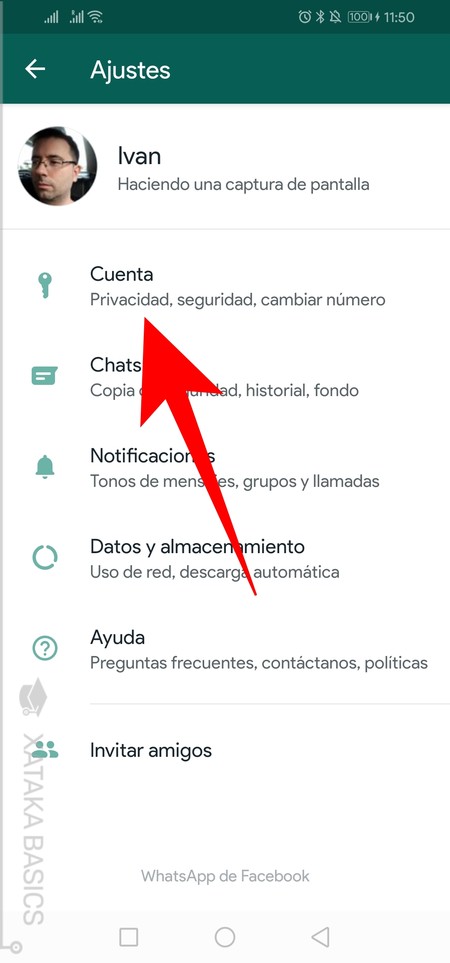
Una vez estás dentro de los ajustes de WhatsApp, ahora tienes que pulsar sobre la opción Cuenta que aparece en primer lugar. Con ello podrás configurar todo lo relacionado con tu cuenta, desde su privacidad hasta los datos personales que compartes.

Google considera que el hecho de poder decidir quién no quieres que te añada a grupos tiene que ver con tu privacidad. Por lo tanto, una vez entres en los ajustes de la cuenta, pulsa sobre la opción de Privacidad que te aparece en primer lugar de la pantalla.
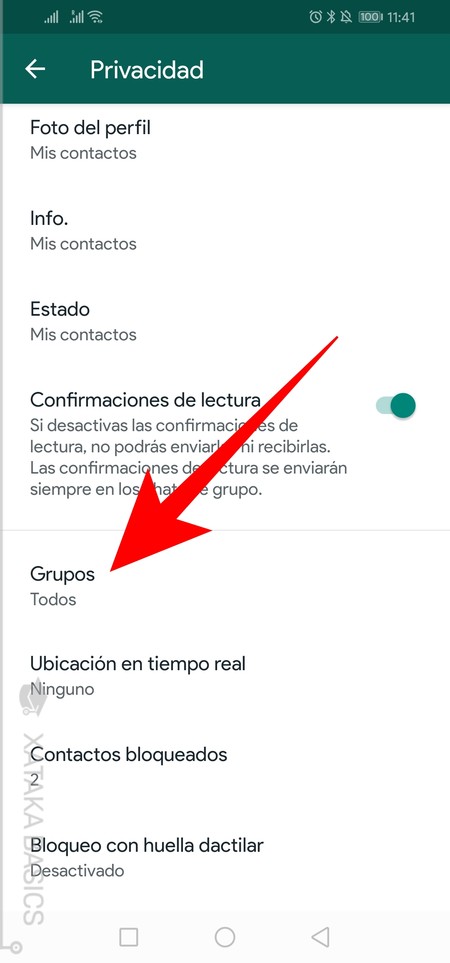
Dentro de los ajustes de privacidad vas a poder encontrar varias opciones interesantes, como la de ocultar tu foto de perfil o desactivar la confirmación de lectura. Lo que vas a tener que hacer en esta página es pulsar en la opción de Grupos que te aparece justo debajo del separador de la confirmación de lectura, y que por defecto estará configurado como Todos porque cualquier persona podrá agregarte a ellos.
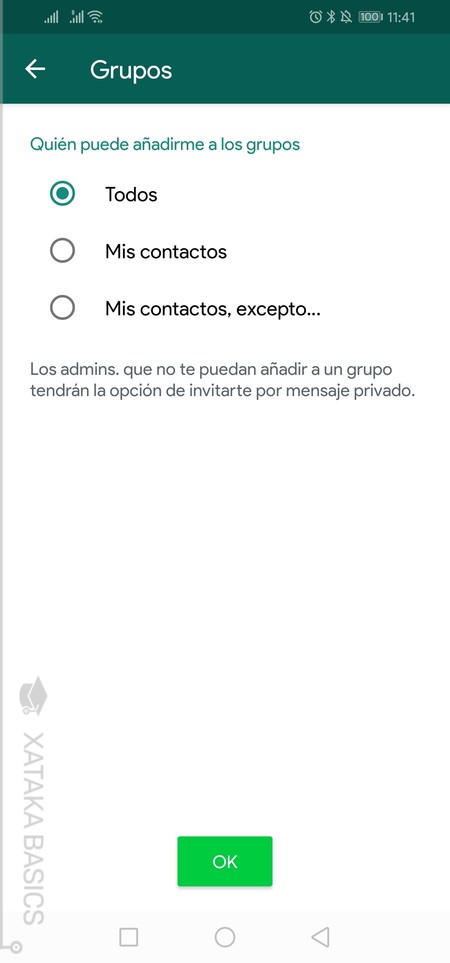
Dentro de la opción de Grupos, podrás configurar quién puede añadirte a los grupos de WhatsApp. Verás tres opciones diferentes, y sólo tendrás que seleccionar la opción que quieras y pulsar el botón OK que ves en verde debajo. Estas son las tres opciones disponibles.
- Todos: Es la configuración por defecto, y si la dejas activada cualquier persona podrá añadirte a grupos en WhatsApp, incluso esas a las que no conoces.
- Mis contactos: Sólo las personas que estén en tus contactos de la aplicación podrán añadirte a los grupos. Con esta opción, evitarás que los desconocidos puedan agregarte sin tu permiso.
- Mis contactos, excepto...: Sólo las personas que estén en tus contactos de la aplicación podrán añadirte a los grupos, aunque puedes seleccionar contactos concretos que tampoco quieras que puedan hacerlo.
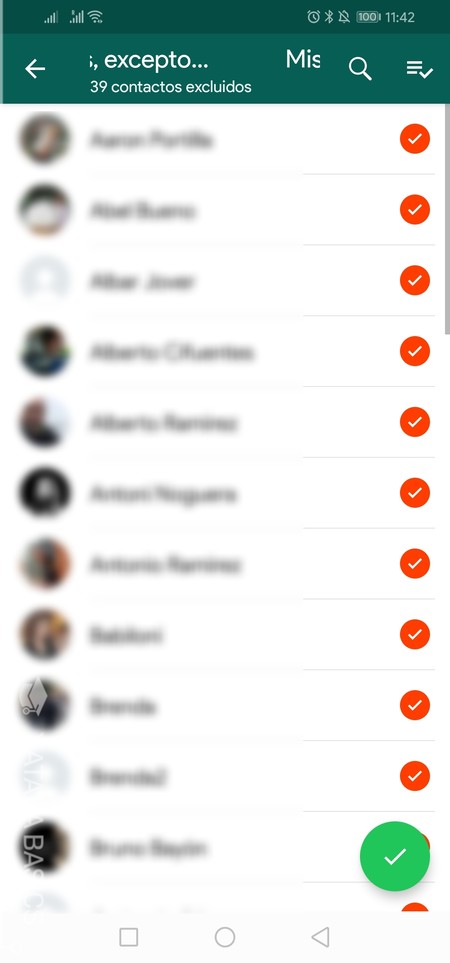
Si quieres que nadie te pueda agregar a grupos, WhatsApp no tiene ninguna opción concreta para permitir bloquear a todos. La única manera en la que puedes hacerlo es eligiendo la opción Mis contactos, excepto... y luego seleccionando a todos los contactos que aparecen en tu lista. También puedes seleccionarlos a todos excepto a esas tres o cuatro personas en las que confíes ciegamente y quieras que sigan pudiendo hacerlo.
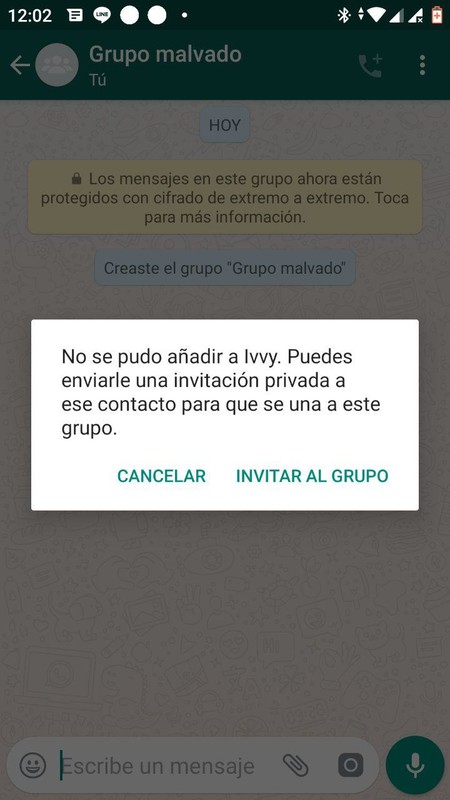
Cuando alguien que no tiene permiso para agregarte intente añadirte a un grupo, le llegará este mensaje informándole de que no puedes añadirle directamente. En el mensaje se le dará la opción de enviar una invitación privada que vas a poder aceptar o no, pero por lo menos ya no podrán agregarte directamente sin tu permiso.






Ver 0 comentarios